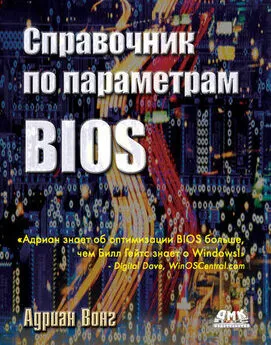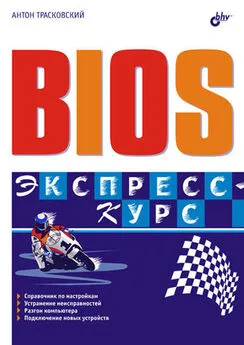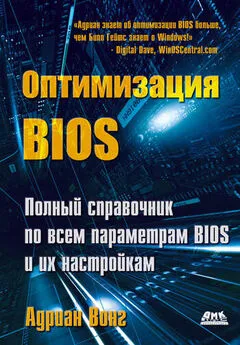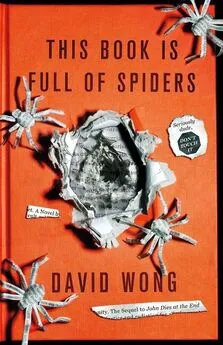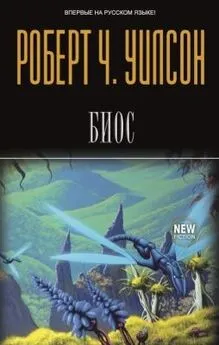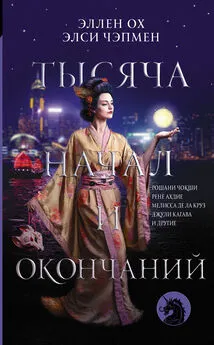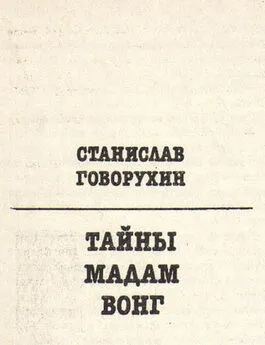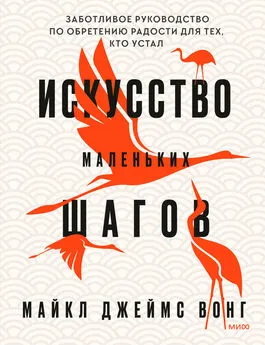Адриан Вонг - Справочник по параметрам BIOS
- Название:Справочник по параметрам BIOS
- Автор:
- Жанр:
- Издательство:неизвестно
- Год:неизвестен
- ISBN:нет данных
- Рейтинг:
- Избранное:Добавить в избранное
-
Отзывы:
-
Ваша оценка:
Адриан Вонг - Справочник по параметрам BIOS краткое содержание
В справочнике в алфавитном порядке приведено описание большинства параметров современных BIOS. В краткой форме описаны большинство настроек BIOS, даны рекомендуемые значения для различных конфигураций компьютеров. Также рассказано, что представляет собой BIOS, какие типы BIOS существуют, как получить доступ к BIOS и обновлять ее.
Кроме того, вы научитесь использовать различные функции BIOS, узнаете, как оптимизировать их с целью улучшения производительности и надежности системы.
Для более глубокого понимания работы BIOS и детального рассмотрения ее функций рекомендуем обратиться к книге «Оптимизация BIOS. Полное руководство по всем параметрам BIOS и их настройкам» А. Вонга.
Книга предназначена для всех пользователей компьютера – как начинающих, которые хотят научиться правильно и грамотно настроить свою машину, используя возможности BIOS, так и профессионалов, для которых книга окажется полезным справочником по всему многообразию настроек BIOS.
Перевод: А. Осипов
Справочник по параметрам BIOS - читать онлайн бесплатно ознакомительный отрывок
Интервал:
Закладка:
Также вам необходим опыт записи чипов. Пожалуйста, не пытайтесь выполнять «горячую» запись, если у вас нет необходимого опыта. Идем дальше.
Шаг 1: создание загрузочного диска DOS
Так как вы будете выполнять действия с работающей системой, мы рекомендуем снять или отключить все жесткие диски и загрузиться с загрузочного диска DOS. Поэтому сначала нужно создать такой диск.
Рис. 2.4. Создание загрузочного диска
Далее мы приведем указания для пользователей, которые давно не создавали загрузочные диски DOS. Вот как можно создать загрузочный диск DOS в среде Windows XP:
1) поместите пустую дискету в дисковод;
2) откройте Windows Explorer и щелкните правой кнопкой мыши по диску 31/2 Floppy (A:);
3) выберите опцию Format.… Откроется экран Format Floppy(Форматировать дискету);
4) отметьте поле флажка Create an MS-DOS startup disk(Создать загрузочный диск MS-DOS);
5) нажмите кнопку Start(Старт), и Windows XP создаст загрузочный диск DOS.
Далее вы должны скопировать на дискету файл BIOS для испорченного чипа BIOS, а также флэш-утилиту. Загрузите последнюю версию BIOS с веб-сайта компании-производителя вашей материнской платы. Как правило, файлы BIOS имеют расширение. bin или. rom. Запишите имя файла. Оно пригодится вам впоследствии.
Обычно файлы BIOS поставляются производителями в комплекте с флэш-утилитой в виде архива ZIP. Загрузите файл ZIP и разархивируйте его на загрузочный диск DOS.
Шаг 2: подготовка компьютера к записи из флэш-памятиНе все компьютеры подходят для «горячей» записи. Нужный вам компьютер должен использовать такой же чип BIOS. Чип BIOS поставляется в виде прямоугольного чипа DIP или квадратного чипа PLCC. Пример чипов PLCC BIOS показан на рис. 2.5.
Рис. 2.5. Чипы PLCC BIOSРазумеется, вы не можете использовать материнскую плату с чипом DIP BIOS, чтобы прописать чип PLCC BIOS.
Обратите внимание на то, что каждый чип BIOS имеет нарез на одном углу. Этот нарез позволяет вам правильно установить чип в гнездо. Чип BIOS нужно устанавливать правильно. Если вы допустите ошибку при установке, то можете повредить как чип, так и материнскую плату.
Обязательно снимите или отключите все аппаратные устройства, особенно жесткие диски. Это позволит избежать потери данных на компьютере, который выполняет «горячую» запись.
Шаг 3: загрузка с загрузочного дискаТеперь мы загрузим систему с загрузочного диска DOS. Выполните следующие действия:
1) загрузите компьютер и откройте меню BIOS Setup;
2) настройте BIOS для загрузки с дискеты. Как правило, для этого нужно изменить значение параметра First Boot Device(Первое устройство загрузки) на Floppy(Флоппи);
3) поместите загрузочную дискету DOS в дисковод;
4) перезагрузите компьютер с загрузочного диска DOS.
Шаг 4: перестановка чипов BIOSПришло время перестановки чипов BIOS. Не нужно выключать компьютер.
На рис. 2.6 показан чип BIOS на материнской плате ABIT NF7-S, которой мы пользовались для «горячей» записи.
Рис. 2.6. Чип BIOS в гнезде (фотография автора)Я пользовался только пинцетом, поэтому задача оказалась непростой. Сначала я снял чип BIOS в выключенной системе. Затем поместил чип BIOS в гнездо, но не слишком плотно, а так, чтобы он едва держался на месте во время загрузки. Это позволило мне снять чип BIOS одним движением пинцета.
Если у вас есть инструмент для снятия чипов BIOS, не нужно выполнять вышеописанные действия; вы можете просто включить компьютер и снять чип.
Если вам приходится пользоваться металлическим инструментом, например, пинцетом, будьте осторожны и постарайтесь не вызвать короткого замыкания. Чтобы уменьшить риск, нанесите на кончики пинцета защитное покрытие, например, кусочек целлофана.
Сняв работающий чип BIOS, возьмите поврежденный чип и установите его в гнездо. Правильно выровняйте нарез на чипе в соответствии с гнездом!
После установки поврежденного чипа BIOS вам осталось лишь прописать на него новый файл BIOS.
Шаг 5: прописываем поврежденный чип BIOSПришло время воспользоваться флэш-утилитой BIOS, которую вы записали на загрузочный диск DOS. Если вы забыли или не записали имя файла BIOS, вы можете узнать его с помощью команды dir в командной строке.
Для материнской платы ABIT NF7-S я воспользовался следующей командой (по рекомендации компании ABIT):A:\>awdflash bios.bin/cc/cd/cp/py/sn/cks/r
Обратитесь к руководству пользователя, чтобы определить правильную команду для вашей материнской платы. Команды могут различаться в зависимости от материнской платы.
После того как утилита пропишет файл BIOS, произойдет автоматическая перезагрузка компьютера. Теперь вы должны выключить компьютер.
Рис. 2.7. Чип BIOS был снят (фотография автора)Рис. 2.8. Устанавливаем поврежденный чип BIOS (фотография автора)
Шаг 6: повторная перестановка чипов BIOS
После выключения компьютера снять восстановленный чип и установить в гнездо оригинальный чип будет намного проще. Правильно поместите чип в гнездо. Запустите систему, чтобы убедиться в том, что она не была повреждена.
Теперь вы можете взять восстановленный чип и поместить его в гнездо на материнской плате. Затем нажмите кнопку Power(Питание), и система оживет!
Что делать, если у вас нет аналогичной материнской платы?Несмотря на то, что для «горячей» записи мы рекомендуем использовать аналогичную материнскую плату, вы можете выполнять запись и с совершенно другой материнской платы. Правда, перед этим вам нужно учесть несколько особенностей.
Прежде всего, вы должны найти материнскую плату, которая поддерживает такой же чип BIOS. Если ваш чип относится к типу PLCC, ищите материнскую плату с чипом PLCC BIOS. Вы не можете прописать чип PLCC BIOS с помощью материнской платы с чипом DIP BIOS!
Даже если вы найдете материнскую плату с таким же чипом BIOS, вам следует проверить, совпадает ли ее напряжение с напряжением оригинальной платы. Старые чипы BIOS работают под напряжением 5 В, а для работы новых чипов требуется напряжение 3,3 В. Если вы установите чип 3,3 В в гнездо 5 В, этот чип будет разрушен.
Убедитесь в том, что оба чипа используют одинаковое напряжение питания. Так как все современные материнские платы работают с напряжением питания 3.3 вольт, данная проблема может возникнуть только при использовании старой материнской платы.
После этого выполните действия, о которых мы рассказали ранее. Единственное отличие заключается в записи поврежденного чипа BIOS.
Запись с другой материнской платыВ зависимости от вашей флэш-утилиты вы можете прописать на поврежденный чип BIOS ваш файл BIOS даже в том случае, если программа распознает данный чип как неверную версию BIOS.
Для примера мы будем использовать версию 8.23K утилиты AwardFlash. Посмотрим на список опций (см. рис. 2.9).
Читать дальшеИнтервал:
Закладка: